Cómo reparar el error BSOD de Klif.sys en Windows 10
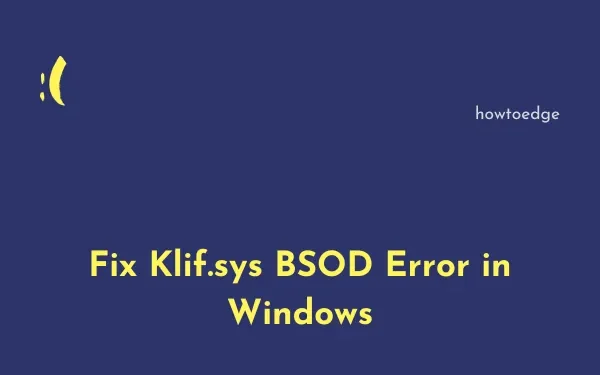
¿Encontró un error de pantalla azul de la muerte que mostraba un código de detención Klif.sys ? Bueno, este error puede surgir debido a un componente existente en el » programa antivirus Kaspersky «. Esto puede sonar extraño, pero en realidad, no necesita ningún programa de seguridad externo para proteger su PC de malware, virus o troyanos. De hecho, el uso de un antivirus de terceros solo hará que su sistema sea extremadamente lento (si el procesador no está en el extremo superior).
Habilite JavaScript
¿Qué significa sistema KLIF?
KLIF sys es básicamente un controlador de dispositivo que ayuda a mejorar la comunicación entre el hardware y los dispositivos externos conectados a su PC. Este controlador tiene acceso directo a ambos: su sistema operativo y el hardware. Entonces, cuando esto de alguna manera se corrompe, esto puede desencadenar un error de pantalla azul en su PC.
Soluciones de error BSOD de Klif.sys
Dado que obtiene una pantalla azul en lugar de la pantalla de inicio de sesión, es posible que no inicie Windows normalmente. Por lo tanto, primero debe iniciar en modo seguro y luego probar las siguientes sugerencias:
1] Desinstalar antivirus de terceros
Se sabe que la presencia de un programa antivirus de terceros, especialmente Kaspersky , causa este problema en primer lugar. Para deshacerse de este problema, la mejor solución es desinstalar el antivirus de terceros. Puede usar el Panel de control para eliminar cualquier programa que haya instalado externamente. Así es como se realiza esta tarea:
- Inicie el Panel de control y haga clic en Desinstalar un programa .
- Haga clic derecho en el programa antivirus y seleccione
Uninstall.
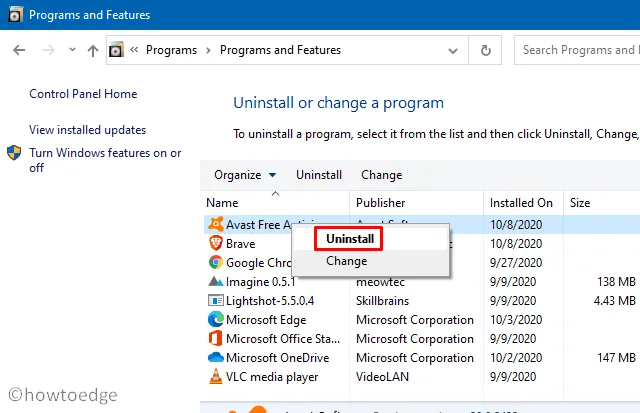
- Cuando aparezca una ventana de confirmación, presione Sí .
- Ahora, siga las instrucciones en pantalla para eliminar completamente la aplicación.
- Una vez que esto termine, reinicie Windows para eliminar también los archivos sobrantes.
En caso de que no pueda eliminar Kaspersky con éxito de su computadora, puede usar una herramienta oficial de la compañía, es decir, kavremover, para eliminar esta aplicación.
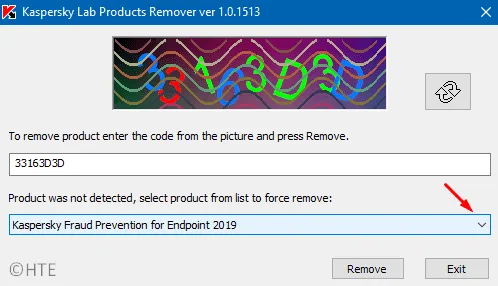
|
Si ha instalado alguna aplicación de seguridad de la Tienda Windows, asegúrese de desinstalarla también. Para hacerlo, visite |
2] Eliminar Klif.sys
El error de pantalla azul Klif.sys generalmente ocurre cuando los archivos del sistema se corrompen de alguna manera. Si ya ha desinstalado el programa antivirus externo, siga las instrucciones a continuación para eliminar el archivo Klif.sys:
- Haga clic con el botón derecho en el icono de Windows y seleccione Ejecutar .
- Copie / pegue la ruta a continuación en el campo de texto y presione Aceptar .
C:\Windows\System32\drivers
- Presione Ctrl + F , escriba Klif.sys y presione Entrar para iniciar una búsqueda de este archivo.
- Una vez encontrado, haga clic con el botón derecho en este archivo y elija eliminarlo.
- Del mismo modo, elimine el archivo Klif.sys disponible en la siguiente ubicación:
C:\Windows\System32\DRUSTORE\ folder
- Después de eliminar este archivo en ambas ubicaciones, reinicie Windows y verifique si el problema se resuelve o no.
3] Realizar escaneos SFC/DISM
Si el problema de la pantalla azul aún persiste, esto podría deberse a la corrupción dentro del archivo de imagen de Windows. Uno puede reparar los recursos del sistema dañados ejecutando escaneos SFC y DISM. Aquí se explica cómo ejecutar estos programas de utilidad:
- Inicie el símbolo del sistema como administrador .
- Escriba
sfc/scannowy presione Entrar. Esta herramienta comienza a buscar cualquier archivo dañado en la computadora y, si encuentra alguno, también lo reparará.
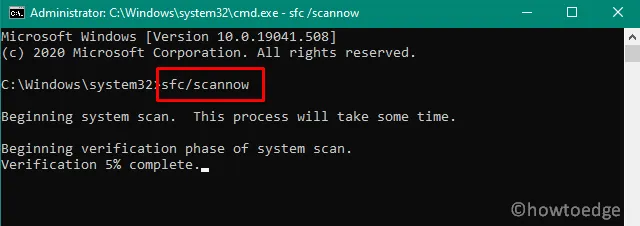
- Espere unos minutos y reinicie su computadora una vez que se complete la reparación.
- A continuación, ejecute la siguiente línea de comando para verificar si hay corrupción dentro de la imagen de Windows:
DISM.exe /Online /Cleanup-image /Restorehealth
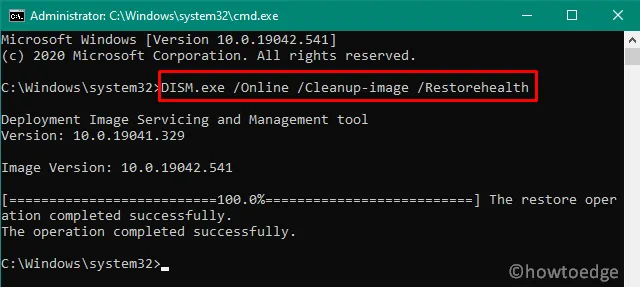
- Cuando reciba el mensaje «Operación de restauración completada con éxito», reinicie su PC para incorporar los cambios anteriores.
Desde el próximo inicio de sesión, no debería obtener la pantalla azul de Klif.sys al iniciar su dispositivo.
4] Usar puntos de restauración del sistema
Si anteriormente había creado un punto de restauración del sistema , no hay mejor opción que revertir su PC a un estado anterior cuando todo funcionaba con bastante normalidad. Sin embargo, haga una copia de sus archivos y carpetas personales antes de continuar con esta opción. Así es como se realiza esta tarea:
- Abra el cuadro de diálogo Ejecutar (presionando WinKey + R).
- Escribe
rstruien el campo de texto y presiona Enter . - Presione Siguiente en la pantalla siguiente para ver todos los puntos de restauración.
- Elija el último y haga clic en «Buscar programas afectados».
- Esto verificará si hay cambios en la computadora e informará una lista de programas que se eliminarán. Tome nota de dichas aplicaciones, cierre la ventana emergente y presione Siguiente nuevamente.
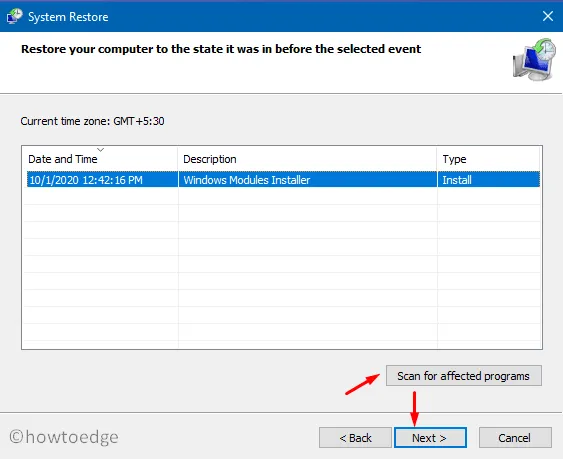
- Por último, presione Finalizar para comenzar a restaurar su PC. Si aparece algún cuadro de diálogo de confirmación, toque Sí .
- Este proceso generalmente se completa en 25 a 30 minutos; sin embargo, los tiempos pueden variar de una PC a otra según el tamaño de la copia de seguridad.
5] Instalación limpia del sistema operativo Windows 10
Si ninguna de las soluciones anteriores resuelve el error de pantalla azul Klif.sys, realice una instalación limpia de Windows 10 en su computadora.
- Descargue e instale la actualización de octubre de 2020 de Windows 10
- Instalación limpia de Windows 10 1903 usando medios de arranque



Deja una respuesta